Inserimento di una copertina o foglio bianco nei documenti copiati
- Inserimento di copertine anteriori e posteriori (Copertina)
- Inserimento di carta tra lucidi (Interfoglio trasparente)
- Inserimento di un foglio differente nella pagina specificata (Inserisci foglio)
- Disposizione della prima pagina del capitolo sul lato anteriore (Capitoli)
- Inserimento di un originale nella pagina specificata (Inser. immagine)
Inserimento di copertine anteriori e posteriori ([Copertina])
È possibile inserire copertine, le quali possono differire dai fogli usati per il corpo, prima della prima pagine e dopo l'ultima pagina dell'originale. La carta usata per le copertine anteriore e posteriore può differire da quella usata per le pagine del corpo (per il colore e lo spessore della carta). È possibile stampare allo stesso tempo.
Per informazioni dettagliate, fare riferimento a [Copertina] .
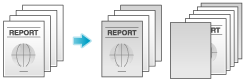
 Tips
Tips Utilizzare fogli dello stesso formato per le copertine e il testo e impilarli nella stessa direzione.
Utilizzare fogli dello stesso formato per le copertine e il testo e impilarli nella stessa direzione.
Inserimento di carta tra lucidi ([Interfoglio trasparente])
Quando si copia su diversi luci, è possibile inserire la carta specificata tra un lucido e l'altro. Tali fogli di carta impediscono ai lucidi di appiccicarsi l'uno all'altro a causa del calore generato durante la copia o l'elettricità statica.
Per informazioni dettagliate, fare riferimento a [Interfoglio OHP] .
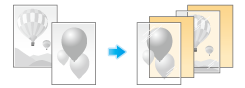
 Reference
Reference Caricare i lucidi nel Vassoio bypass. Per informazioni dettagliate su come caricare i lucidi, fare riferimento a [Caricamento di lucidi] .
Caricare i lucidi nel Vassoio bypass. Per informazioni dettagliate su come caricare i lucidi, fare riferimento a [Caricamento di lucidi] .
 NOTICE
NOTICE Non utilizzare un lucido che sia stato alimentato anche una sola volta nella macchina. Facendo così si può ridurre la qualità di stampa e causare inceppamenti o danni alla macchina. Anche se un lucido viene scaricato senza essere stampato, non è possibile riutilizzarlo.
Non utilizzare un lucido che sia stato alimentato anche una sola volta nella macchina. Facendo così si può ridurre la qualità di stampa e causare inceppamenti o danni alla macchina. Anche se un lucido viene scaricato senza essere stampato, non è possibile riutilizzarlo.
Inserimento di un foglio differente nella pagina specificata ([Inserisci foglio])
Si può inserire un foglio, diverso rispetto alle altre pagine, in una pagina specificata.
Si può inserire carta colorata e carta spessa. Inoltre, è possibile stampare i dati dell'originale sul foglio inserito.
Per informazioni dettagliate, fare riferimento a [Inserisci foglio] .
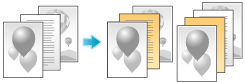
 Tips
Tips Utilizzare fogli inserto e carta dello stesso formato per il testo e impilarli nella stessa direzione.
Utilizzare fogli inserto e carta dello stesso formato per il testo e impilarli nella stessa direzione.
Disposizione della prima pagina del capitolo sul lato anteriore ([Capitoli])
Quando un originale viene copiato su entrambi i lati dei fogli di carta, la prima pagina di ogni capitalo è sempre stampata sulla facciata anteriore della carta.
La prima pagina di ogni capitolo e il testo sono copiati sulla stessa carta. Inoltre, è possibile usare un foglio diverso dalle pagine del testo per la prima pagina di ogni capitolo.
Per informazioni dettagliate, fare riferimento a [Chapters] .
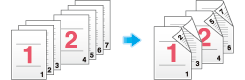
Inserimento di un originale nella pagina specificata ([Inser. immagine])
L'originale scansionato utilizzando il Vetro di esposizione è inserito dopo la pagina specificata nell'originale scansionato con l'ADF.
Anche per gli originali che non è possibile caricare nell'ADF, come i libri, è possibile eseguire la copia collettiva senza bisogno di scansionare separatamente con un'unica operazione.
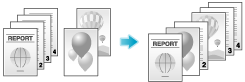
Caricare l'originale nell'ADF.
Selezionare [Applicazione] - [Personaliz.] per impostare [Inserire imm.] su [ON], quindi specificare la pagina dell'originale scansionato utilizzato l'ADF in cui si desidera inserire un originale.
 Per informazioni dettagliate, fare riferimento a [Inserire immag.] .
Per informazioni dettagliate, fare riferimento a [Inserire immag.] .Premere il tasto Avvio.
Un originale caricato nell'ADF viene scansionato.
Posizionare l'originale da inserire nel Vetro di esposizione , quindi premere il tasto Avvio.
 L'originale posizionato sul Vetro di esposizione è sottoposto a scansione con le stesse impostazioni dell'originale scandito dall'ADF.
L'originale posizionato sul Vetro di esposizione è sottoposto a scansione con le stesse impostazioni dell'originale scandito dall'ADF. Se si desidera inserire originali di diverse pagine, ripetere i Passi 3 e 4 e scansionare gli originali in base all'ordine delle pagine da inserire.
Se si desidera inserire originali di diverse pagine, ripetere i Passi 3 e 4 e scansionare gli originali in base all'ordine delle pagine da inserire. Se il numero delle pagine originali da inserire è maggiore dell'impostazione, le pagine in eccesso saranno stampate dopo la pagina finale dell'originale.
Se il numero delle pagine originali da inserire è maggiore dell'impostazione, le pagine in eccesso saranno stampate dopo la pagina finale dell'originale.Una volta che l'originale da inserire è stato scansionato, fare clic su [Finitura] e il tasto Avvio.
La copiatura ha inizio.